Tienes problemas para transferir datos de tu iPhone a tu laptop, ¿verdad? De hecho, no eres el único. Mucha gente no sabe cómo transferir datos de un iPhone a una laptop, especialmente cuando usan una laptop con Windows. Para solucionar este problema por completo, hemos probado varios métodos y resumido 7 métodos probados y efectivos, para que ahora puedas transferir fácilmente los datos de tu iPhone a tu laptop.

- Parte 1: Cómo transferir datos del iPhone a la computadora portátil mediante iReaShare iPhone Manager
- Parte 2: Cómo transferir datos del iPhone a una computadora portátil a través de iCloud
- Parte 3: Cómo copiar datos del iPhone a la computadora portátil mediante el Explorador de archivos
- Parte 4: Cómo transferir datos del iPhone a una computadora portátil mediante Phone Link
- Parte 5: Cómo copiar datos del iPhone a una computadora portátil por correo electrónico
- Parte 6: Cómo transferir datos del iPhone a la computadora portátil a través de iTunes
- Parte 7: Cómo transferir datos del iPhone a una computadora portátil mediante AirDroid
- Parte 8: Preguntas frecuentes sobre la transferencia de datos del iPhone a la computadora portátil
Parte 1: Cómo transferir datos del iPhone a la computadora portátil mediante iReaShare iPhone Manager
iReaShare iPhone Manager es una herramienta versátil que te permite administrar y transferir datos de tu iPhone a tu portátil de forma eficiente. Admite varios tipos de archivos, como fotos, vídeos, música, contactos y más. Puedes previsualizar los datos de tu iPhone directamente en tu portátil antes de transferirlos y acceder a ellos en el ordenador después de transferirlos.
Características principales de iReaShare iPhone Manager:
- Transfiera datos de iPhone como contactos , mensajes de texto, documentos, fotos, videos y más a una computadora portátil.
- Le permite obtener una vista previa y seleccionar datos específicos del iPhone.
- Los datos transferidos a su computadora portátil son accesibles.
- Realice una copia de seguridad de su iPhone en su computadora portátil de una sola vez.
- Restaure sus copias de seguridad desde su computadora a su iPhone.
- Admite la mayoría de dispositivos iOS con iOS 5.0 y superior, incluidos iPhone 16/15/14/13/12/11/X/8/7, iPad Pro, iPad Air, iPad mini, etc.
Descargue el software iPhone Manager.
Descargar para Win Descargar para Mac
Utilice este software para transferir datos de un iPhone a una computadora portátil:
Paso 1: Instala iReaShare iPhone Manager en tu portátil e inícialo. Luego, conecta tu iPhone al portátil mediante USB.
Paso 2: Haz clic en " Confiar " en tu iPhone si se te pide que lo configures como confiable en tu computadora. Ambos dispositivos estarán conectados.

Paso 3: Seleccione un tipo de datos en el panel izquierdo. Luego, podrá previsualizar los datos de su iPhone en la interfaz. Seleccione los datos que desee y haga clic en " Exportar " para transferirlos a su computadora portátil.

También puedes seguir la guía en vídeo para transferir datos de un iPhone a una computadora:
Parte 2: Cómo transferir datos del iPhone a una computadora portátil a través de iCloud
iCloud es el servicio de almacenamiento en la nube de Apple. Ofrece una forma sencilla de sincronizar y hacer copias de seguridad de tus fotos, contactos, notas y más en tu iPhone . Puedes acceder a estos datos desde cualquier dispositivo, incluso tu portátil, siempre que inicies sesión con el mismo ID de Apple.
A continuación te explicamos cómo transferir datos del iPhone a una computadora portátil a través de iCloud:
Paso 1: Asegúrate de que la sincronización con iCloud esté activada en tu iPhone para los datos que quieres transferir. Abre la app Ajustes en tu iPhone, selecciona " [Tu nombre] " > " iCloud " y activa las categorías deseadas.
Paso 2: En tu computadora portátil, tienes dos opciones.
Usa la app de iCloud para Windows: Descárgala e instálala desde el sitio web de Apple. Inicia sesión con tu ID de Apple. Tus datos de iCloud se sincronizarán con tu portátil.
- Usa el sitio web de iCloud: Abre un navegador web, ve a iCloud.com e inicia sesión con tu ID de Apple. Podrás descargar archivos o fotos específicos directamente desde el sitio web.
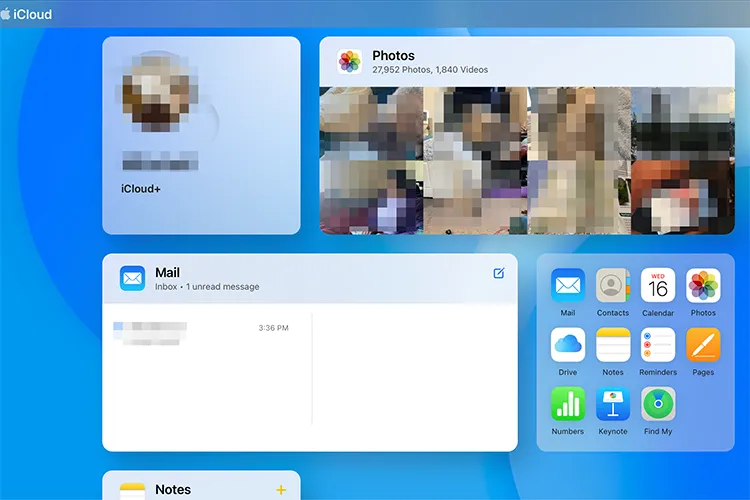
Parte 3: Cómo copiar datos del iPhone a la computadora portátil mediante el Explorador de archivos
Para fotos y videos, a menudo puedes acceder directamente al carrete de la cámara de tu iPhone a través del Explorador de archivos en una computadora portátil con Windows, tratando a tu iPhone como un dispositivo de almacenamiento extraíble.
A continuación te explicamos cómo copiar fotos y vídeos de un iPhone a una computadora portátil manualmente:
Paso 1: Conecta tu iPhone a tu portátil Windows con un cable USB. Luego, desbloquea tu iPhone y pulsa " Confiar en este equipo " si se te solicita.
Paso 2: Abre el Explorador de archivos en tu portátil. Tu iPhone debería aparecer en " Este PC " o " Dispositivos y unidades ". Haz doble clic en él.
Paso 3: Ve a " Almacenamiento interno " > " DCIM " para encontrar tus fotos y videos, organizados en carpetas por fecha. Ahora, copia y pega los archivos deseados en una carpeta de tu portátil.

Parte 4: Cómo transferir datos del iPhone a una computadora portátil mediante Phone Link
La aplicación Phone Link de Microsoft (anteriormente Tu Teléfono) permite a los usuarios de Windows conectar sus dispositivos Android o iOS a su PC para disfrutar de diversas funciones. Puedes usarla para transferir archivos, hacer y recibir llamadas, responder SMS, etc. Por cierto, esta aplicación requiere iOS 16.6 o posterior.
A continuación se explica cómo copiar archivos de un iPhone a una computadora portátil a través de Phone Link:
Paso 1: Asegúrate de tener la aplicación Phone Link en tu computadora portátil con Windows y la aplicación " Link to Windows " en tu iPhone (descárgala de la App Store si no la tienes).
Paso 2: Abre Phone Link en tu laptop y selecciona " iPhone " como dispositivo. Sigue las instrucciones en pantalla para emparejar tu iPhone con tu laptop mediante un código QR o un código de emparejamiento.
Paso 3: Una vez conectado, deberías poder acceder y transferir archivos desde tu iPhone a tu computadora portátil directamente arrastrándolos y soltándolos.

Parte 5: Cómo copiar datos del iPhone a una computadora portátil por correo electrónico
Para archivos pequeños o pocos documentos, enviarlos por correo electrónico es una solución rápida y sencilla. Con este método, no necesitas instalar ninguna aplicación en tu dispositivo. Sin embargo, no puedes enviar los datos si superan los 25 o 50 MB.
Estos son los pasos:
Paso 1: Abre el archivo o documento que quieres transferir en tu iPhone. Pulsa el icono " Compartir ".
Paso 2: Selecciona " Correo " en las opciones para compartir. Introduce tu dirección de correo electrónico como destinatario y envía el correo.
Paso 3: En su computadora portátil, abra su cliente de correo electrónico o vaya a su correo web, abra el correo electrónico que envió y descargue los archivos adjuntos.
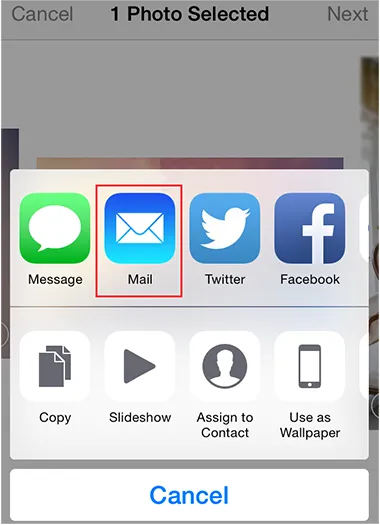
Parte 6: Cómo transferir datos del iPhone a la computadora portátil a través de iTunes
iTunes, aunque es principalmente un reproductor multimedia y una herramienta de gestión, también permite hacer copias de seguridad de todo el iPhone o sincronizar archivos específicos, como fotos, entre otros. Además, puedes acceder a la copia de seguridad desde tu portátil, pero puedes ver los elementos detallados.
A continuación te explicamos cómo transferir fotos desde un iPhone a una computadora portátil con iTunes:
Paso 1: Descargue e instale la última versión de iTunes en su computadora portátil y conecte su iPhone a su computadora portátil mediante un cable USB.
Paso 2: Abre iTunes. Tu iPhone debería aparecer en la ventana de iTunes. Haz clic en el icono del iPhone.
Paso 3: Toque la opción " Compartir archivos " y seleccione la aplicación a la que desea transferir datos.
Paso 4: Para transferir tus datos de tu iPhone a tu laptop, selecciona el archivo que desees en la lista a la derecha de la interfaz de iTunes, haz clic en " Guardar en " y selecciona una ubicación. Luego, haz clic en " Guardar en ". Tus archivos se guardarán en tu laptop.

Parte 7: Cómo transferir datos del iPhone a una computadora portátil mediante AirDroid
AirDroid es una herramienta útil que permite la transferencia inalámbrica de archivos entre el teléfono móvil y el ordenador, además de funciones de gestión remota. Aunque suele asociarse con Android, AirDroid también ofrece funciones para iOS, aunque con algunas limitaciones debido al ecosistema de Apple.
Aquí te explicamos cómo:
Paso 1: Descarga e instala la app AirDroid en tu iPhone desde la App Store. Luego, descárgala e instálala en tu portátil.
Paso 2: Crea una cuenta e inicia sesión en ambos dispositivos. Asegúrate de que ambos dispositivos estén conectados a la misma red Wi-Fi.
Paso 3: Una vez conectado, abre la app en tu iPhone y selecciona la pestaña " Transferir ". Luego, selecciona tu portátil.
Paso 4: Haz clic en el icono del clip y selecciona " Archivos " para seleccionar los datos que quieres enviar desde tu iPhone. Finalmente, haz clic en " Enviar " y recibirás los datos en tu portátil.

Parte 8: Preguntas frecuentes sobre la transferencia de datos del iPhone a la computadora portátil
P1: ¿Puedo usar Bluetooth para enviar datos desde mi iPhone a mi computadora portátil?
No, no puedes usar Bluetooth para enviar datos desde tu iPhone a tu laptop. Aunque Bluetooth se usa para conectar tu iPhone a accesorios como AirPods o bocinas, generalmente no puedes usar la transferencia de archivos Bluetooth estándar (como el Perfil de Transferencia de Archivos Bluetooth u OBEX) para enviar archivos directamente desde un iPhone a una laptop que no sea de Apple (Windows o una Mac antigua).
P2: ¿Cómo puedo hacer una copia de seguridad de los datos de mi iPhone en mi computadora portátil?
Puedes usar iTunes, la app Dispositivos Apple o Finder para hacer una copia de seguridad de tu iPhone en tu portátil. Sin embargo, estas opciones no te permiten acceder a la copia de seguridad en tu portátil. Si quieres ver los datos de tu iPhone directamente en tu ordenador después de hacer la copia de seguridad, puedes usar iReaShare iPhone Manager.
P3: ¿Por qué mi iPhone no aparece en mi computadora portátil?
- Asegúrese de tener la última versión de iTunes (si usa Windows).
- Compruebe si el cable USB funciona correctamente.
- Asegúrese de que los controladores necesarios estén instalados en su computadora portátil (para Windows).
- En macOS, intente reiniciar su iPhone y su computadora portátil, y asegúrese de que el dispositivo esté desbloqueado y muestre el mensaje de confianza cuando se conecte a través de USB.
- Asegúrese de que iCloud esté configurado correctamente si intenta acceder a los datos a través de iCloud.
Conclusión
Como hemos visto, existen 7 maneras de transferir datos de tu iPhone a tu portátil, cada una con diferentes necesidades y preferencias. Si quieres previsualizar los datos de tu iPhone antes de transferirlos y transferirlos de forma eficiente, elige iReaShare iPhone Manager . Esta herramienta también te permite realizar copias de seguridad y administrar tus datos.
Descargar para Win Descargar para Mac
Artículos relacionados
Cómo transferir datos de iPhone a Android: 5 soluciones eficaces
Guía: Cómo recuperar contactos borrados del iPhone sin copia de seguridad (resuelto)
Cómo eliminar fotos de tu iPhone de forma permanente y sin complicaciones
¿Qué hacer si mi dispositivo iOS no se conecta? Soluciónalo rápidamente





























































